Revit如何绘制散水?Revit轮廓族绘制散水的应用教程
1.新建-族-选择“公制轮廓-主体.rft”
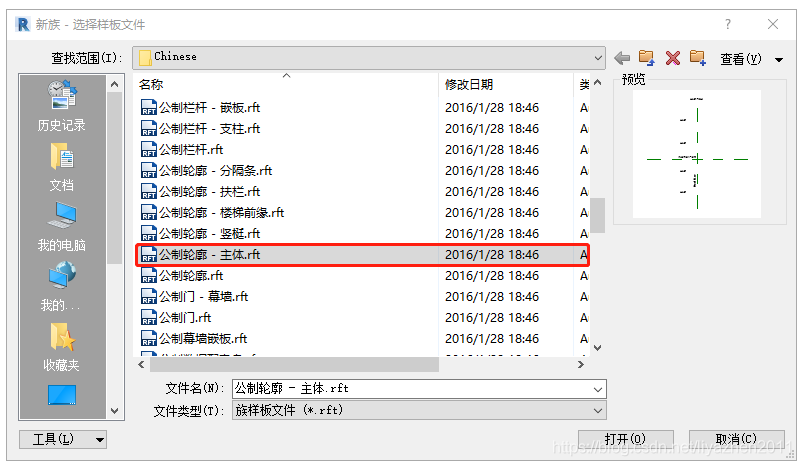
2.选择直线-绘制高100,长度600的三角形轮廓
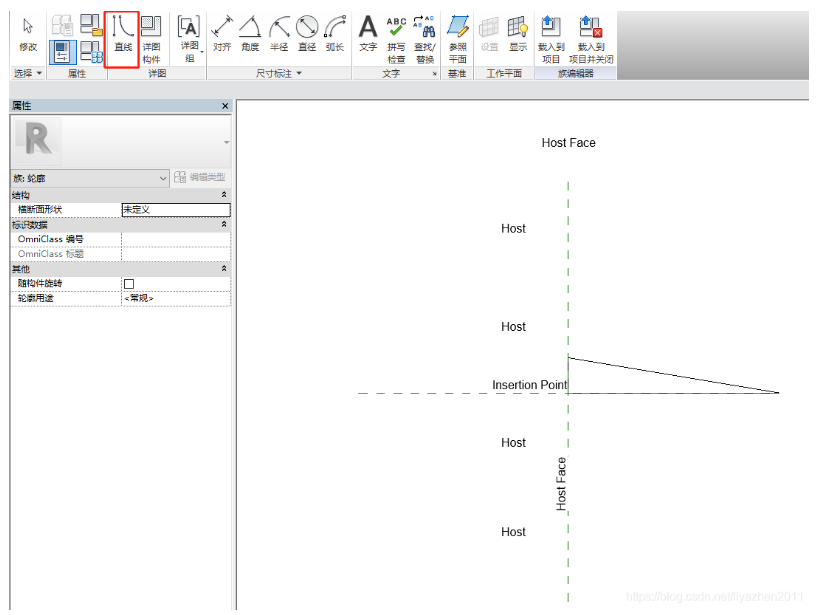
3.保存族文件,并载入到项目
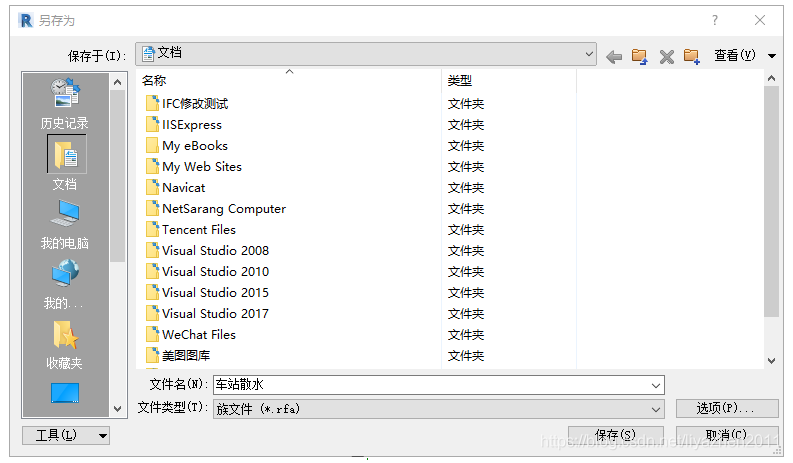
4.建筑-墙-绘制墙
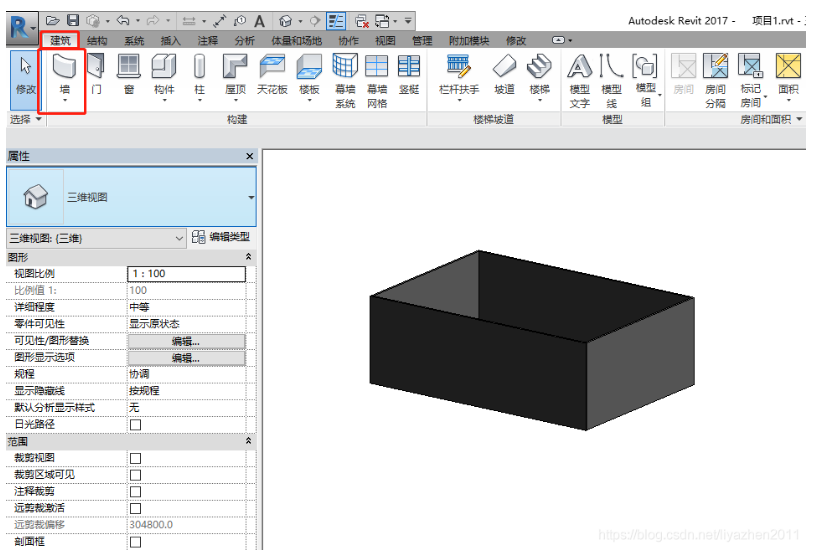
5.建筑-墙-墙:饰条
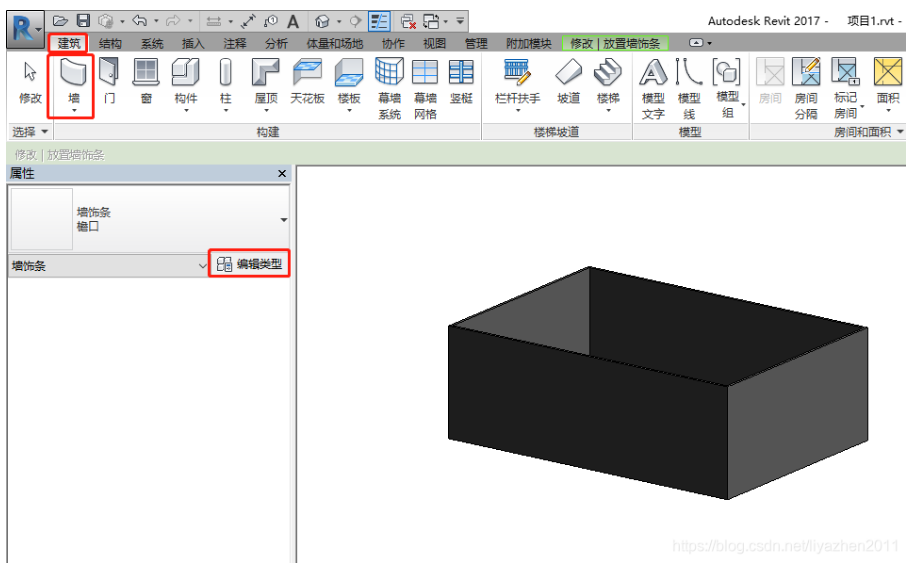
6.点击“编辑类型”按钮-弹出“类型属性”对话框-点击“复制”按钮-重命名为“车站散水”-参数“轮廓”的值,选择刚刚创建的族“车站散水”
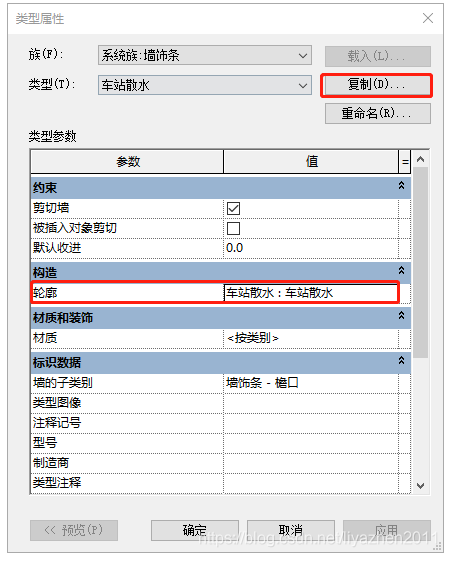
7.在墙的根部添加散水
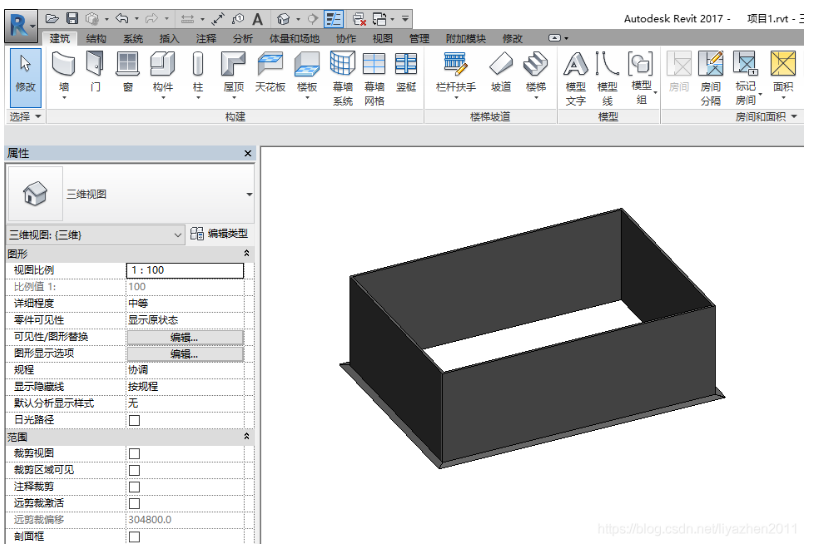
Revit中文网作为国内知名BIM软件培训交流平台,几十万Revit软件爱好者和你一起学习Revit,不仅仅为广大用户提供相关BIM软件下载与相关行业资讯,同时也有部分网络培训与在线培训,欢迎广大用户咨询。
网校包含各类BIM课程320余套,各类学习资源270余种,是目前国内BIM类网校中课程最有深度、涵盖性最广、资源最为齐全的网校。网校课程包含Revit、Dynamo、Lumion、Navisworks、Civil 3D等几十种BIM相关软件的教学课程,专业涵盖土建、机电、装饰、市政、后期、开发等多个领域。
需要更多BIM考试教程或BIM视频教程,可以咨询客服获得更多免费Revit教学视频。
BIM技术是未来的趋势,学习、了解掌握更多BIM前言技术是大势所趋,欢迎更多BIMer加入BIM中文网大家庭(http://www.wanbim.com),一起共同探讨学习BIM技术,了解BIM应用!
相关培训